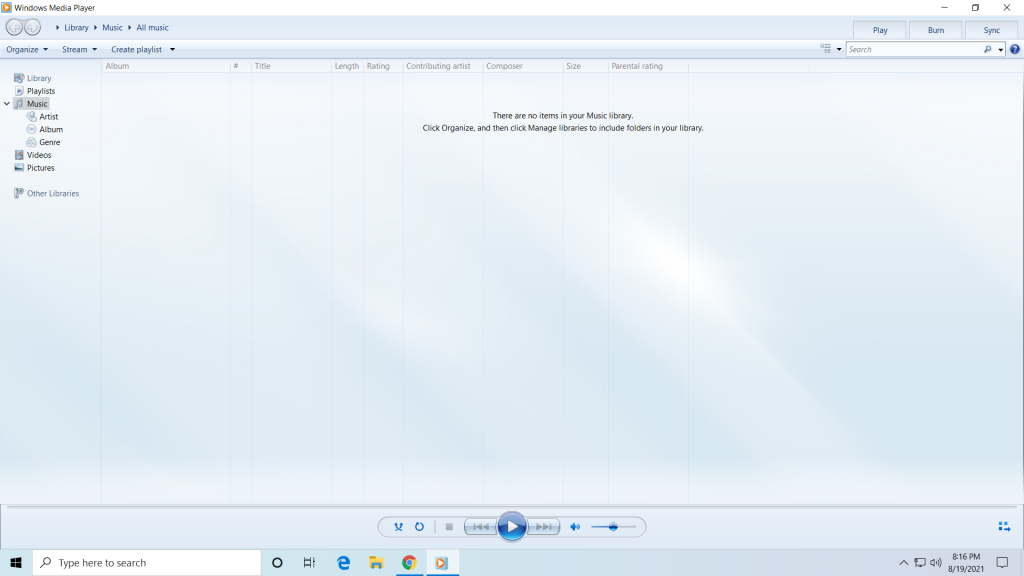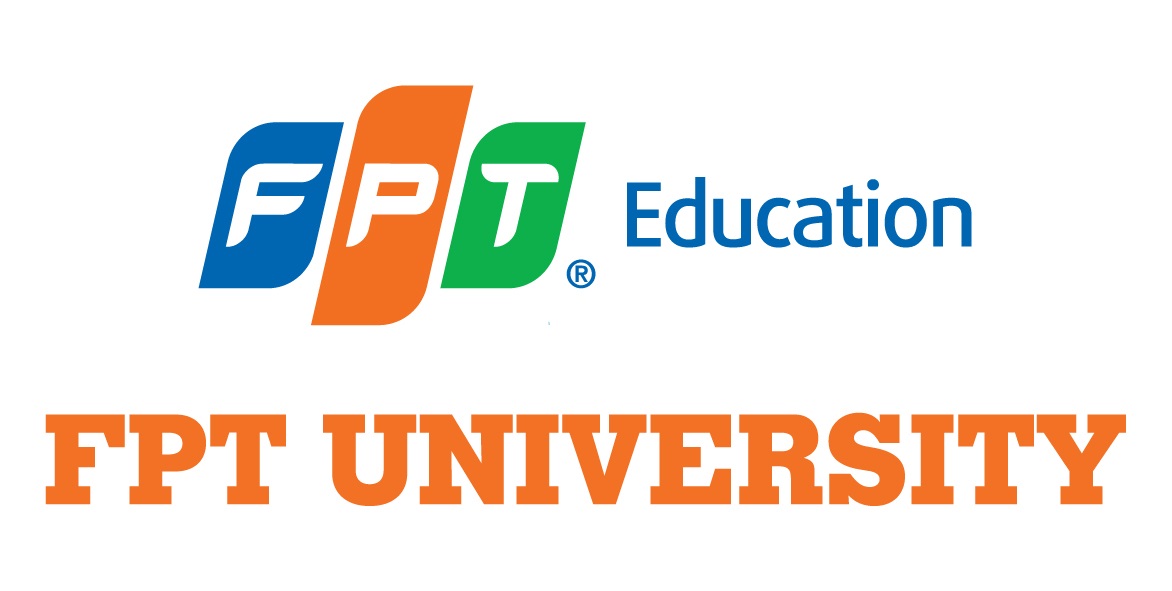Máy tính chạy Windows 10 N sẽ cần cài thêm gói Media Feature Pack với Windows Media Player được cài đặt, để có thể nghe các trình phát nhạc được nhúng trực tiếp các định dạng file audio. SV khi học tại FPT cũng cần có sẵn phần mềm này để nghe được file âm thanh có trên website học tập LMS và 1 số website khác.
Chữ cái “N” là viết tắt của Not with Media Player – Không bao gồm Media Player, là hậu tố sau tên phiên bản (VD: Windows 10 Pro N) và không có các công nghệ đa phương tiện như Media Player hay Máy ảnh. Tất cả các phiên bản Windows 10 đều có phiên bản N ngoại trừ Mobile, Mobile Enterprise, và IoT Core. Microsoft được yêu cầu tạo phiên bản “N” của Windows sau khi Ủy ban châu Âu phán quyết năm 2004 rằng cần có một phiên bản Windows không có Media Player đi kèm. Mức giá của các phiên bản N cũng giống như phiên bản đầy đủ, khi gói “Media Feature Pack” có thể được tải về miễn phí từ Microsoft.
Những phiên bản N không có những tính năng sau:
- Phát hoặc tạo:
- CD Audio
- Tập tin phương tiện số
- DVD Video
- Sắp xếp nội dung trong thư viện phương tiện
- Tạo danh sách phát
- Chuyển đổi CD âm thanh sang tập tin phương tiện số
- Xem thông tin nghệ sĩ và tiêu đề của tập tin phương tiện số
- Xem ảnh bìa album của tập tin nhạc
- Truyền nhạc vào máy nghe nhạc cá nhân
- Ghi và phát lại chương trình TV
- Internet Explorer không bao gồm phát lại:
- Luồng trực tiếp
- Digital Rights Management (DRM)
Chúng ta khắc phục bằng cách cài lại công cụ này theo các bước cơ bản như sau:
Bước 1: Vào cửa sổ Start, chọn Settings
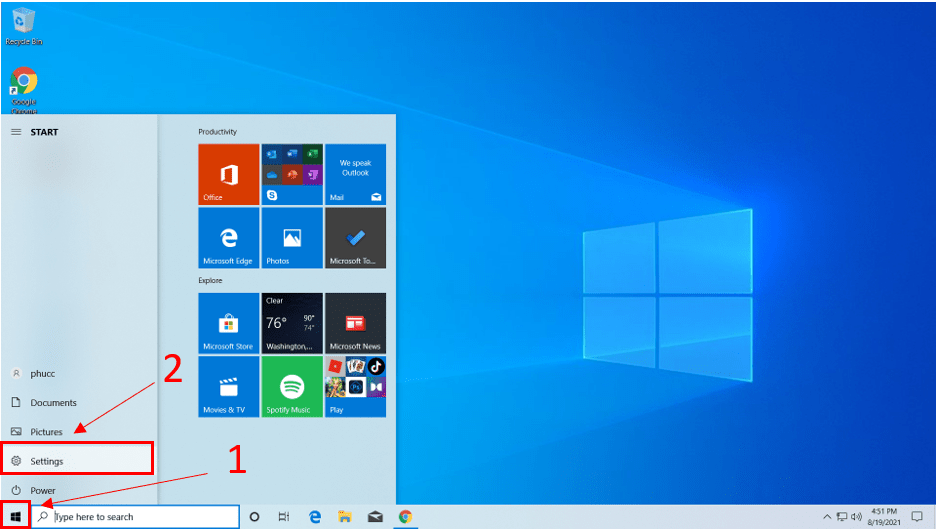
Tại menu Settings chọn vào Apps
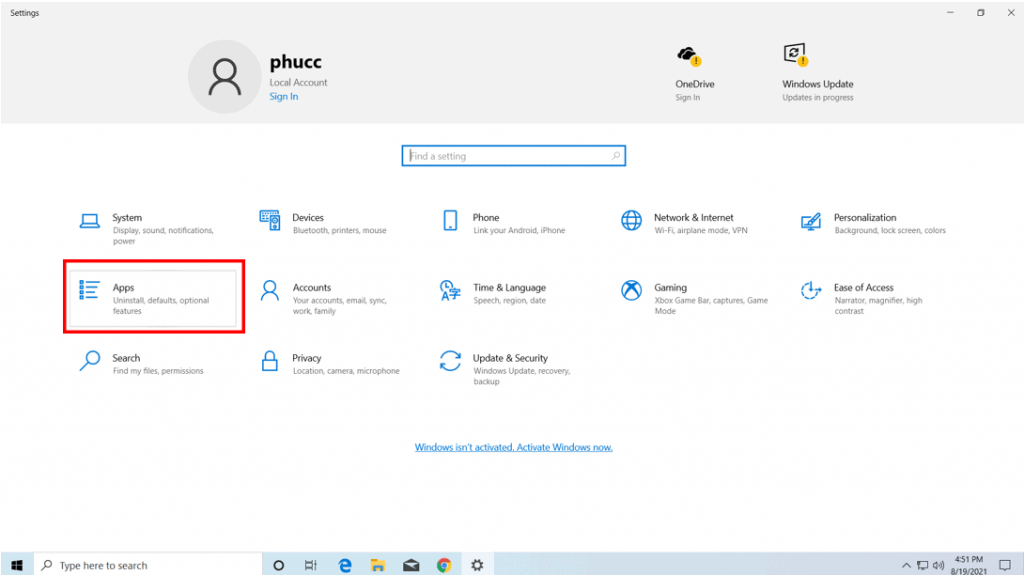
Bước 2: Chọn Apps & Features và chọn vào mục Optinal Features
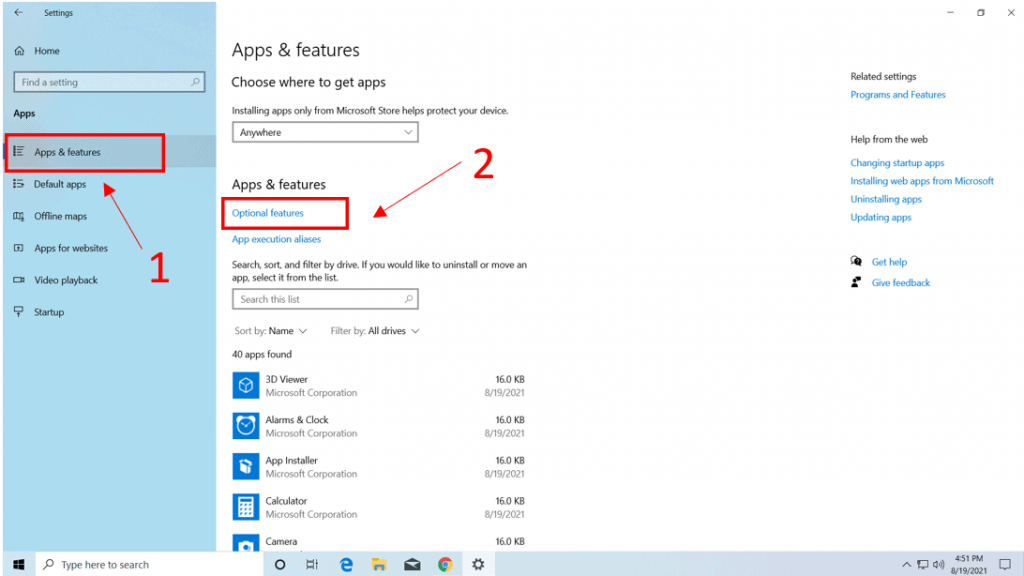
Tại menu Optinal feature click chọn Add a features
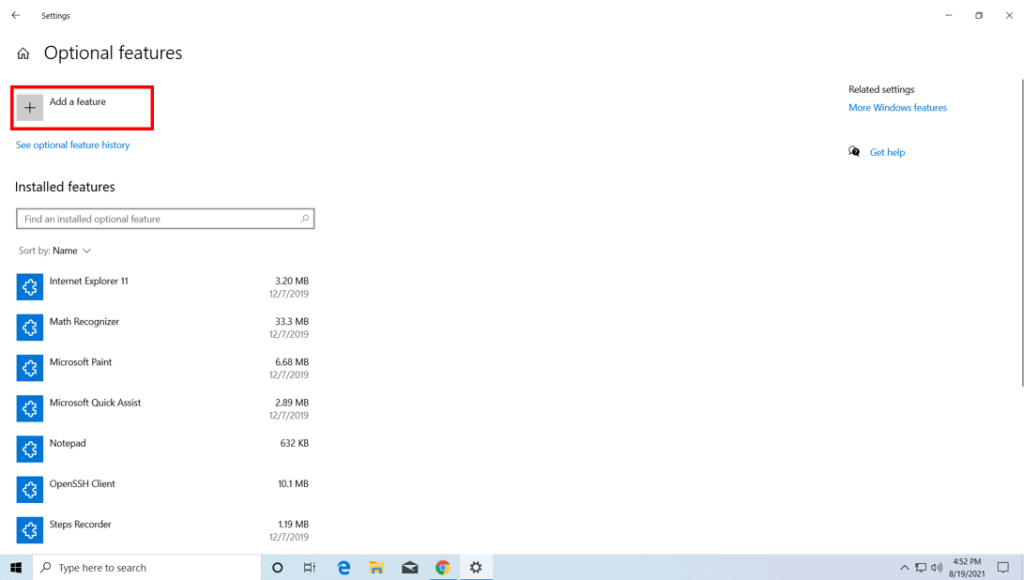
Bước 3: Gõ cụm từ “Windows media player” trên thanh tìm kiếm sau đó click vào ô chọn Windows media player và ấn Install
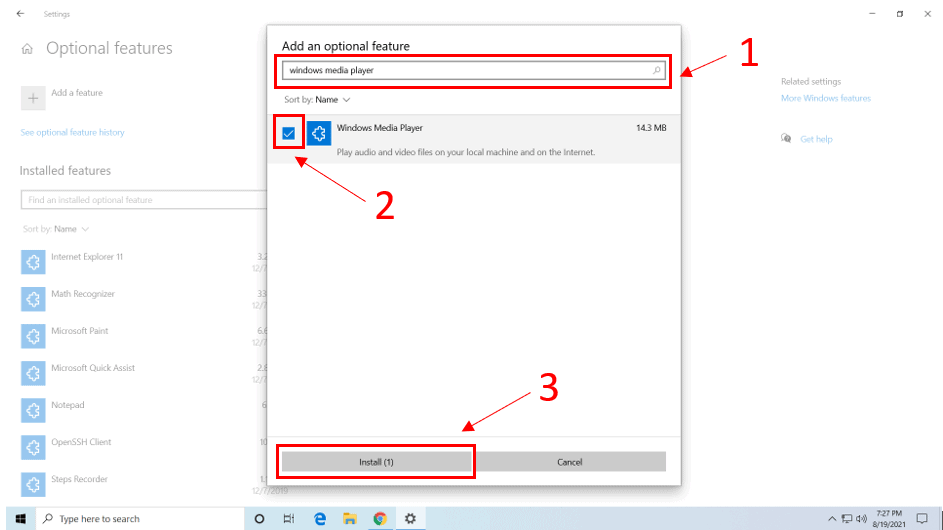
Bước 4: Trên ô tìm kiếm gõ “Windows features” và chọn Turn windows features on or off. Hoặc vào Control Pannel -> Program and Feature -> Turn windows features on or off.
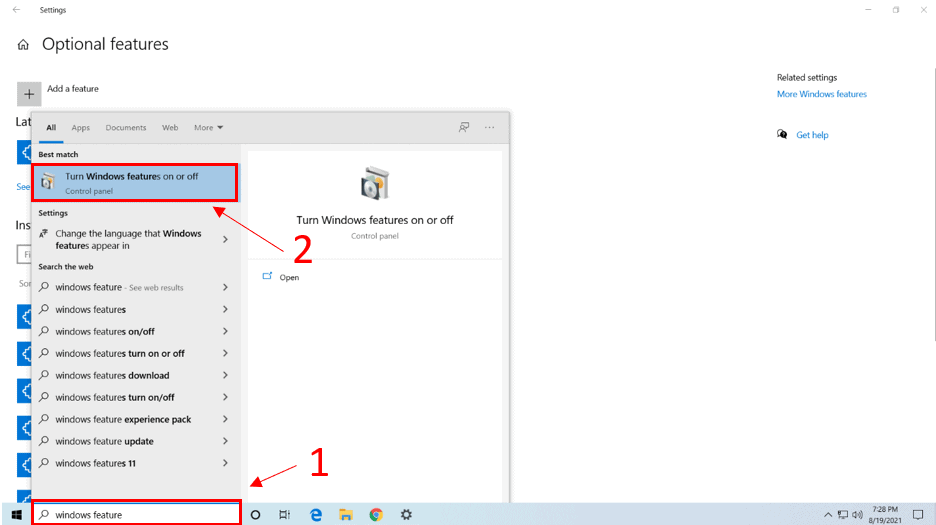
Bước 5: Tick vào cả hai ô trước Media feature và Windows media player và ấn OK
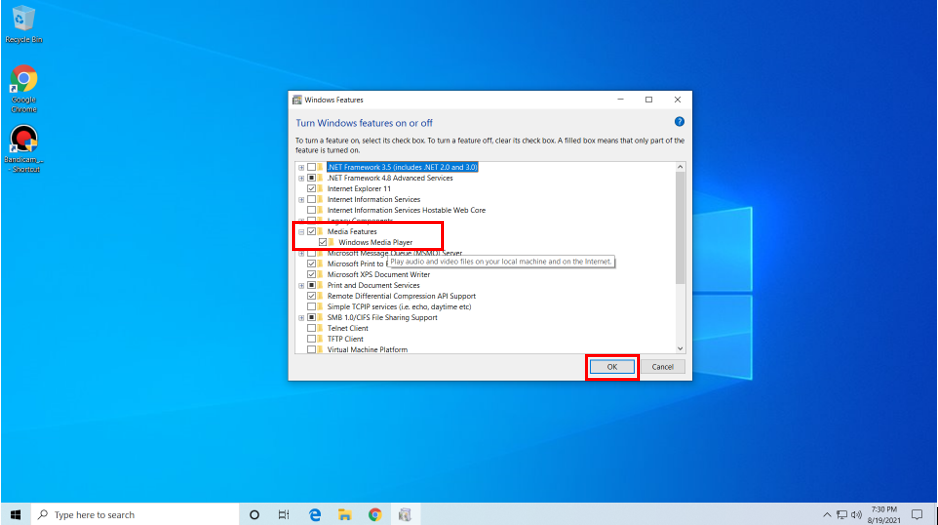
Sau khi cài xong, máy không yêu cầu restart nhưng bạn nên restart để hoàn tất việc cài đặt này.
Bước 6: Vào ô tìm kiếm gõ Windows media player và mở phần mềm lên
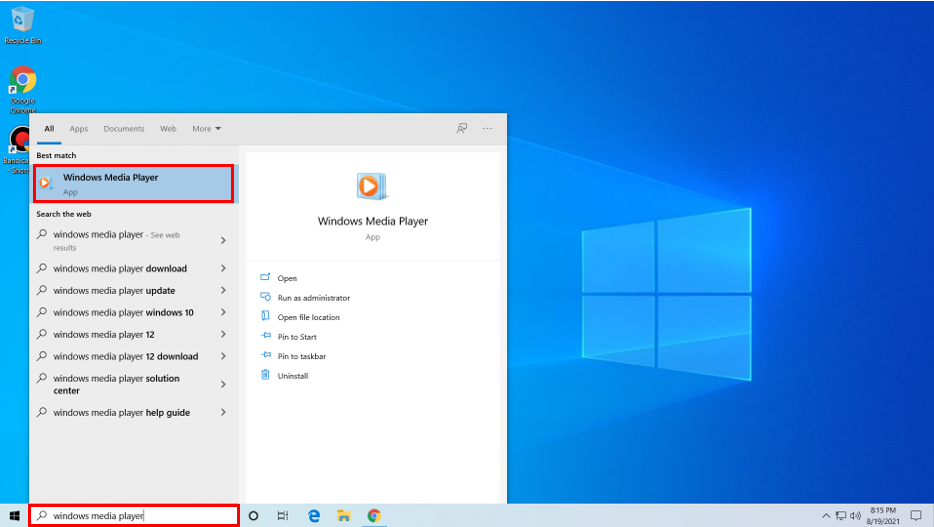
Chọn Recommended Settings và ấn Finish
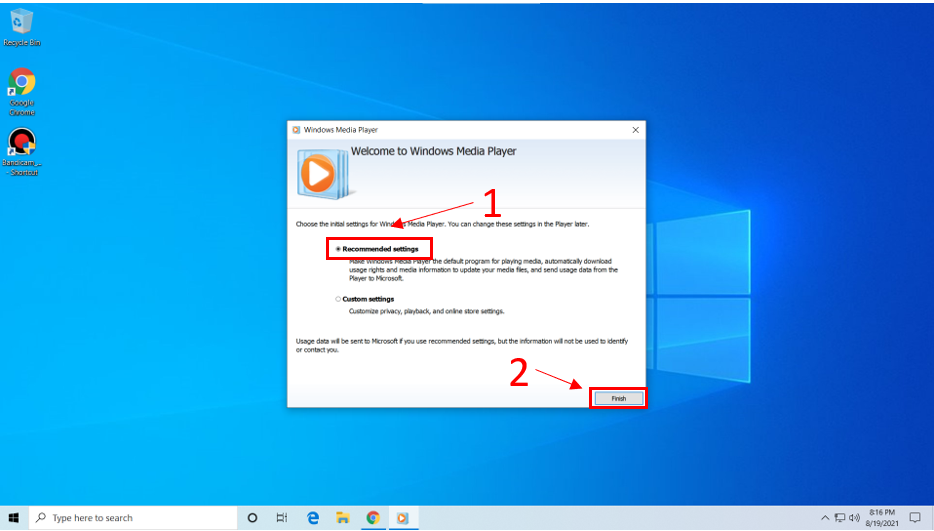
Đây là giao diện chính của phần mềm